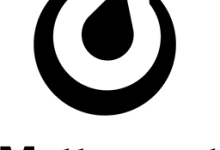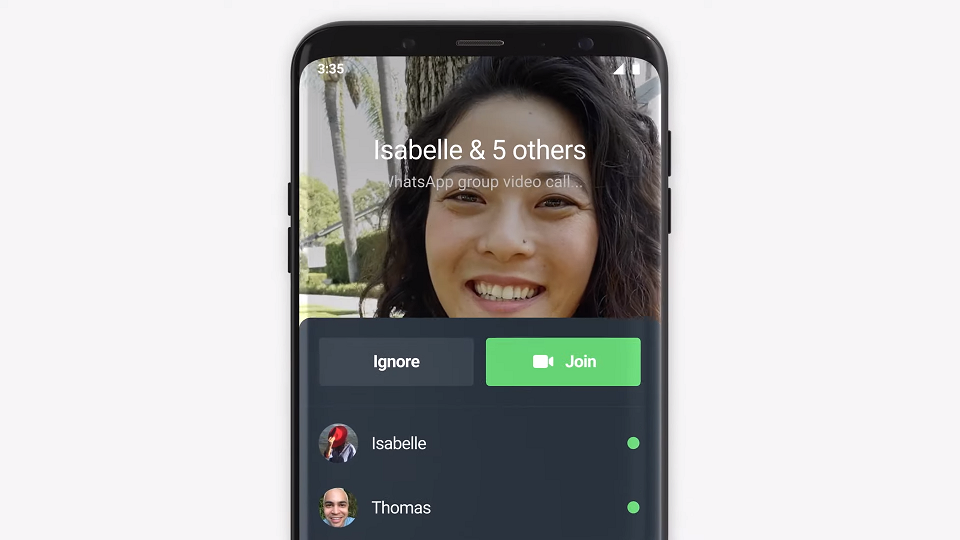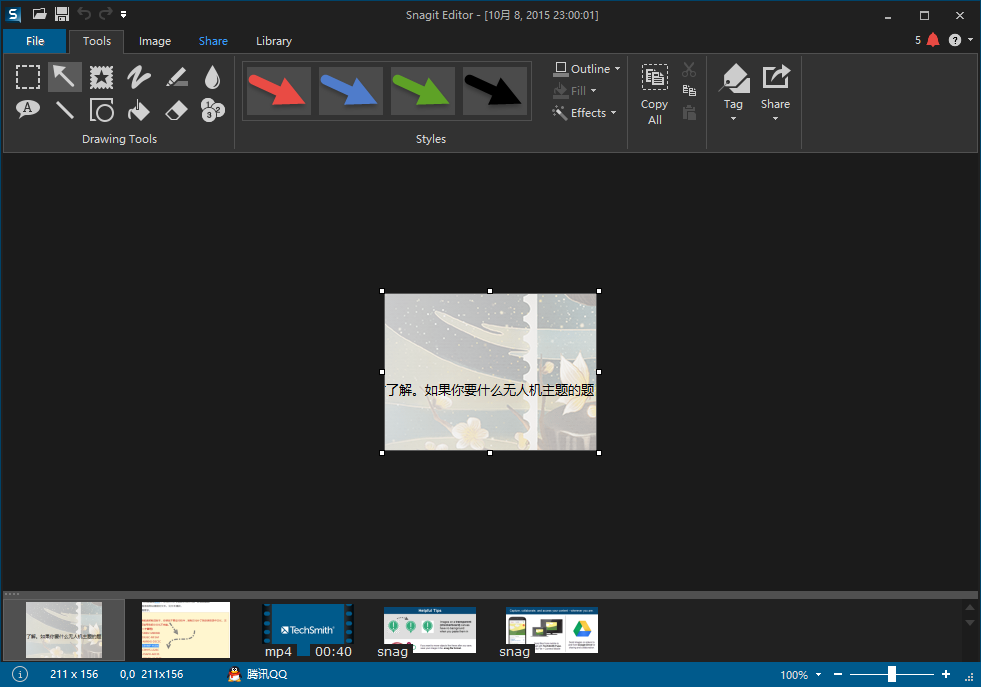为什么要使用命令行?
如果您习惯使用图形用户界面(GUI),那么您可能会想知道:如果可以访问GUI中的所有内容,为什么还要使用命令行?事实是,命令行为您提供了更改或管理系统的更多控制权和灵活性。
以向系统添加新用户为例,这是您所提供的GUI界面。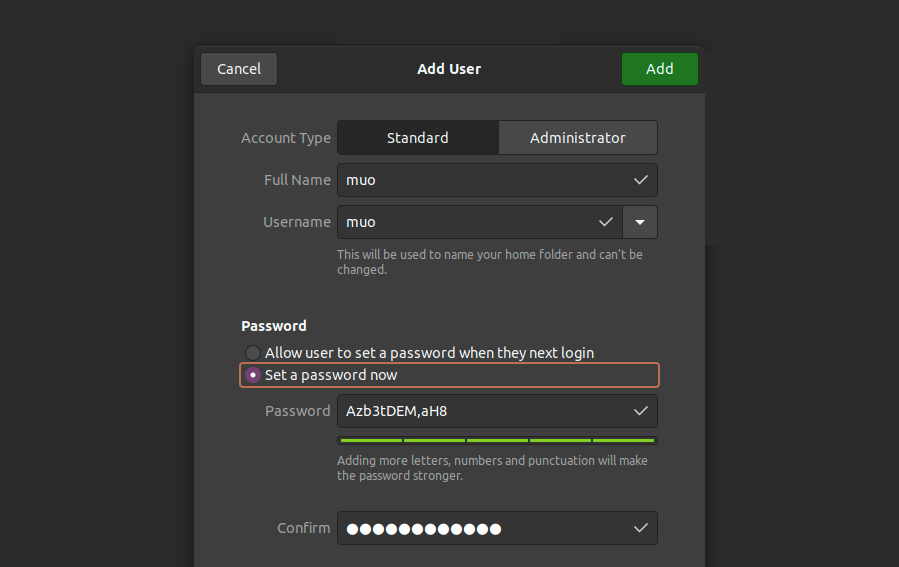
如果要使用命令行执行相同的任务,则可以使用以下命令。
sudo useradd muo -p Azb3tDEM,aH8一个非常简单的命令,可以很容易地实现自动化。另外,您可以在创建用户时添加更多选项,例如设置密码的到期日期,添加用户组或设置用户的默认主目录等。
另一个优点是您可以在任何Linux发行版,甚至Mac OS和Unix等其他操作系统上使用相同的命令 。同时,在不同的Linux发行版或操作系统之间,GUI的实现也将有所不同。
1. Apropos
Linux命令很多,您可能无法全部撤回。如果您不知道要为特定任务使用什么命令,那么apropos命令就是您的朋友。
假设您要复制文件,但不知道要使用哪个命令。只需使用apropos命令,然后使用您要完成的任务即可。
要检查复制命令,请使用
apropos copyApropos将列出几个与您使用的关键字匹配的命令。该列表包括命令功能的简短描述。在下面的输出中,突出显示的命令是您要复制文件或目录的内容。
apropos一词源自法语单词“àpropos”,意为“约”。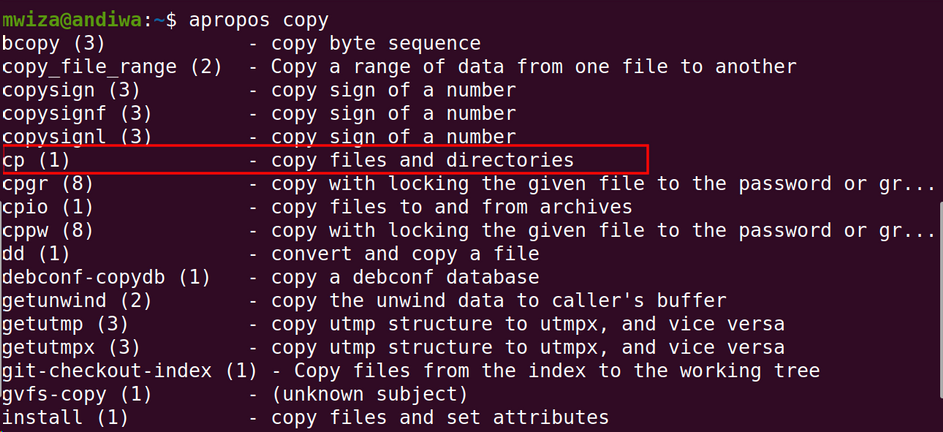
apropos命令的工作原理是在手册页的整个描述部分中查找与apropos命令一起提供的匹配关键字。
2.cp
现在,您可以找到用于特定任务的命令。您可以使用手册页了解有关该命令及其选项的更多信息。
Manual Pager Utility显示所需程序的手册页。手册页是全面且组织良好的。在理解和学习有关命令及其选项或参数的更多信息时,它们是首选。
手册页分为几部分。
这些部分可能会有所不同,具体取决于手册页的作者,但以下是您会遇到的一些最常见的部分。
- 名称: 您正在查看其手册文件的命令的名称。
- 简介: 简要说明所涉及命令的一些选项。
- 描述:对该命令的更详细描述,包括其工作方式以及功能。
- 选项:本节详细描述了可与该命令一起使用的所有参数或选项。
- 示例(提示): 本节向您展示一些用例以及如何使用该命令。
cp命令 的手册页如下所示。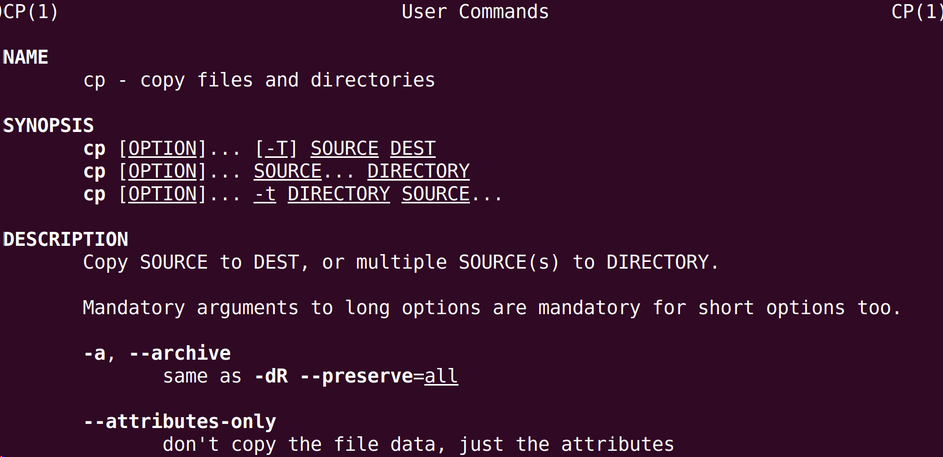
浏览手册页
手册页可能很长。要在不离开键盘的情况下轻松浏览手册页,可以使用f键向前移动,而b键向后移动。
您还可以通过使用/ [关键字],然后按Enter键来搜索手册页中的关键字。
例如,要在cp命令的手册页中搜索单词递归,可以使用以下命令。
/recursive使用键盘上的n键在搜索中向前导航,而Shift + n键向后搜索。
3. Whatis
学习更多有关特定命令的另一个重要命令是whatis命令。该命令在一行中为您提供了命令的简要说明。
例如,找出rsync命令用于什么:
whatis rsync4.信息
与手册页一样,信息页也为您提供了特定命令的详细说明。在某些情况下,信息页面比手册页包含更多的详细信息。
info实用程序使您能够阅读Info格式的文档。
info info使用键盘上的n键在信息页面中向前导航,使用p键向后导航。
信息页面的另一个独特功能是,它们包含指向其他部分的超链接,以便于导航,如下面的输出所示。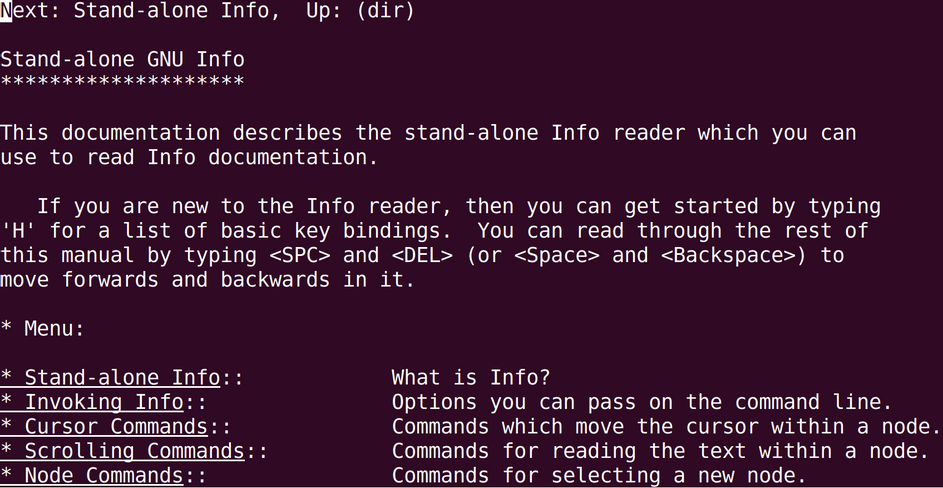
5。哪一个
大多数Linux命令位于/ usr / bin /目录中。
但是,如果您想找出特定命令的可执行文件所在的位置,则可以使用which命令。该命令通过在所有路径中搜索与您要查找的command关键字匹配的可执行文件来工作。例如,要找出SSH实用程序所在的位置,可以运行以下命令。
which ssh6.帮助
在命令行上获得帮助的另一个有用的实用程序是help命令。使用它来获得特定内置命令的简短描述。
这是“帮助”命令的示例输出。注意:只有内置命令才能与help命令一起使用。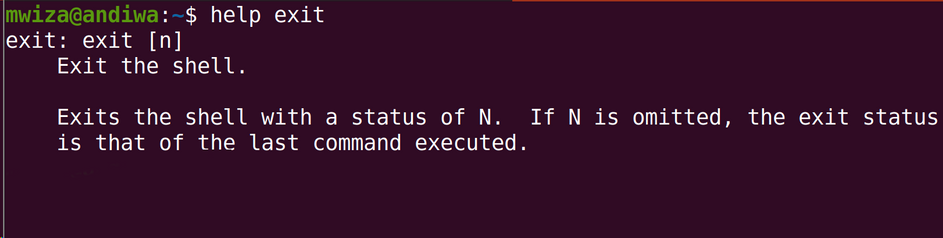
help命令仅适用于bash shell。
帮助参数
大多数Linux命令还具有--help命令参数或选项。您可以使用它来以简化的方式显示有关如何使用命令及其参数的有用信息。
例如,获得有关您可以使用的cp命令的更多帮助。
cp --help7.调用命令
Linux终端允许您列出先前运行的命令。使用history命令显示以前运行的命令的列表。
history它按时间顺序列出了从最旧到最新的所有命令,并带有相应的编号。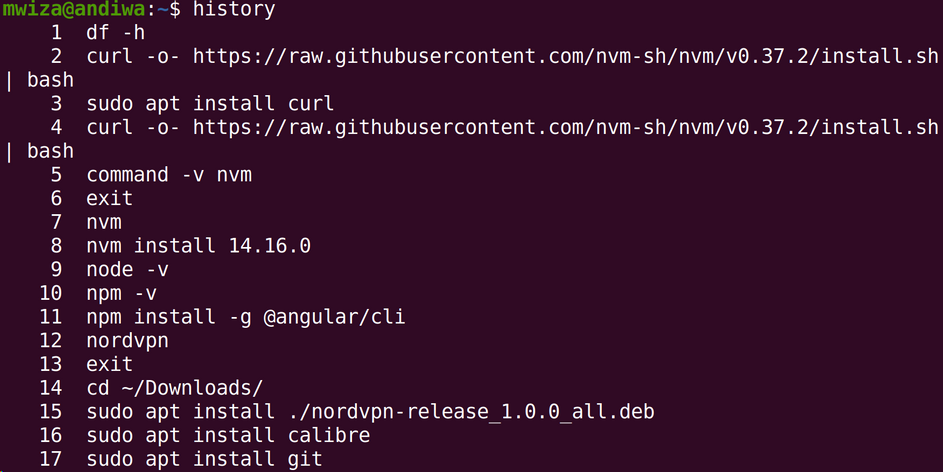
要从历史记录列表中重新运行命令,只需键入!后跟命令编号。例如,重新运行列表中的命令号9。
!9调用命令的另一种方法是在终端窗口中使用Ctrl + R键盘快捷键,然后输入要查找的关键字。然后,您可以使用CTRL + R 循环浏览所有先前运行的包含您提供的关键字的命令。